Microsoft Outlook – це багатофункціональний персональний інформаційний менеджер, що допомагає користувачам підтримувати зв’язок через чати та електронну пошту, а також використовувати корисні інструменти, такі як Live Calendar. Outlook забезпечує безпечний простір для організації завдань та робочих даних в одному місці. Користувачі, які використовують Outlook на мобільних пристроях та комп’ютерах, можуть мати потребу у виході з мобільної версії та комп’ютерного облікового запису. Це дозволить їм легко перемикатися між пристроями без переривання робочого процесу. У цій статті ми детально розглянемо, як це зробити.
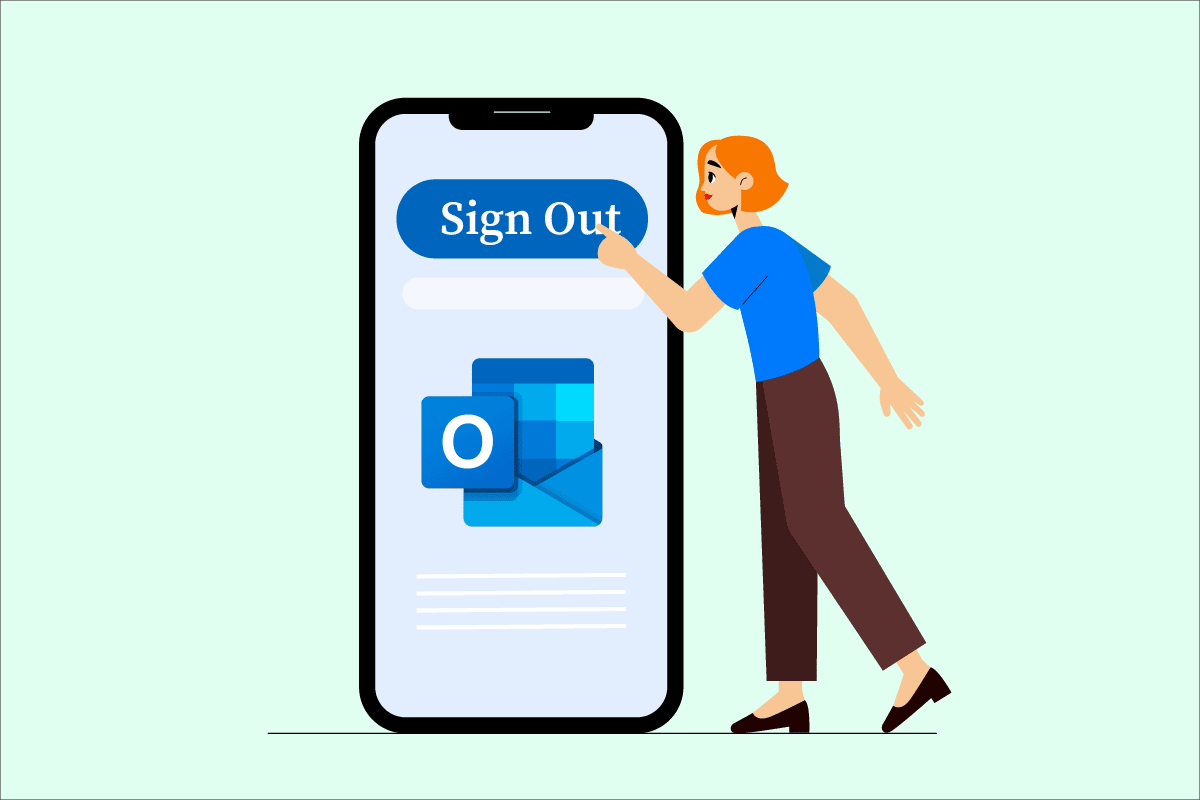
Інструкції з виходу з Outlook Mobile
Далі у статті ми розглянемо методи, за допомогою яких можна вийти з облікового запису Outlook на ноутбуці та мобільному телефоні.
Чи можливо вийти з Outlook?
Так, звичайно, ви можете вийти з Outlook на комп’ютері, скориставшись опцією “Вийти”. Однак, щоб вийти з облікового запису Outlook на мобільному пристрої, вам доведеться видалити обліковий запис, а не використовувати функцію “Вийти”.
Як вийти з програми Outlook у Windows 10?
Використання програми Outlook на Windows 10 надає доступ до розширених функцій. Однією з них є проста процедура виходу з Outlook на Windows 10.
1. Запустіть програму Microsoft Outlook на комп’ютері з Windows 10 і авторизуйтеся у своєму обліковому записі.
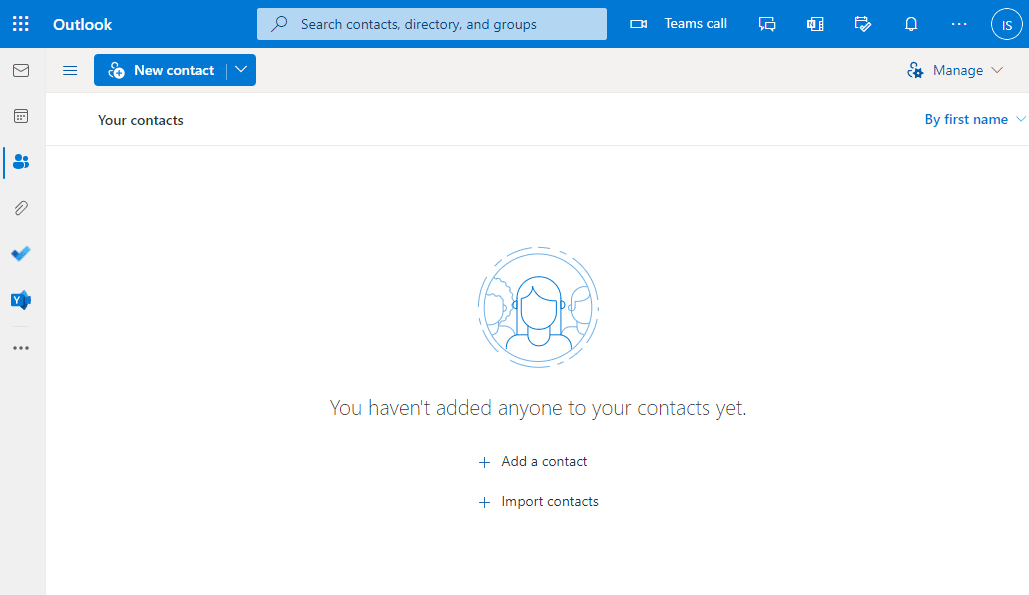
2. У правому верхньому куті знайдіть і натисніть на іконку профілю.
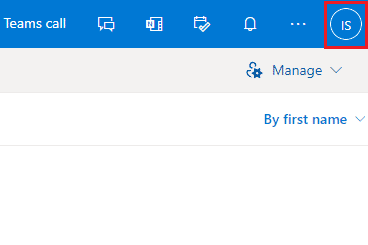
3. З контекстного меню виберіть опцію “Вийти”, щоб завершити поточний сеанс Outlook.

Як вийти з Outlook на ноутбуці?
Якщо ви використовуєте Outlook на ноутбуці та бажаєте завершити сеанс, виконайте наведені нижче кроки.
1. Запустіть програму Microsoft Outlook на вашому ПК.
2. Перейдіть до іконки “Профіль” та натисніть “Вийти”.

Як вийти з Outlook Mobile?
Процес виходу з мобільної версії Outlook дещо відрізняється. Мобільна програма не має прямої опції “Вийти”. Єдиний спосіб завершити сеанс – це видалити обліковий запис з програми. Однак, це не видалить ваш обліковий запис Outlook повністю. Ви завжди зможете знову увійти до нього, використовуючи свої облікові дані. Ось як ви можете видалити обліковий запис Outlook на мобільному пристрої:
Як видалити обліковий запис Outlook з Android?
Мобільна програма Outlook для Android має функцію видалення облікового запису з програми. Якщо ви хочете це зробити, дотримуйтесь цих кроків:
1. Відкрийте програму Outlook на своєму Android-пристрої.

2. У верхньому лівому куті натисніть на значок Outlook.
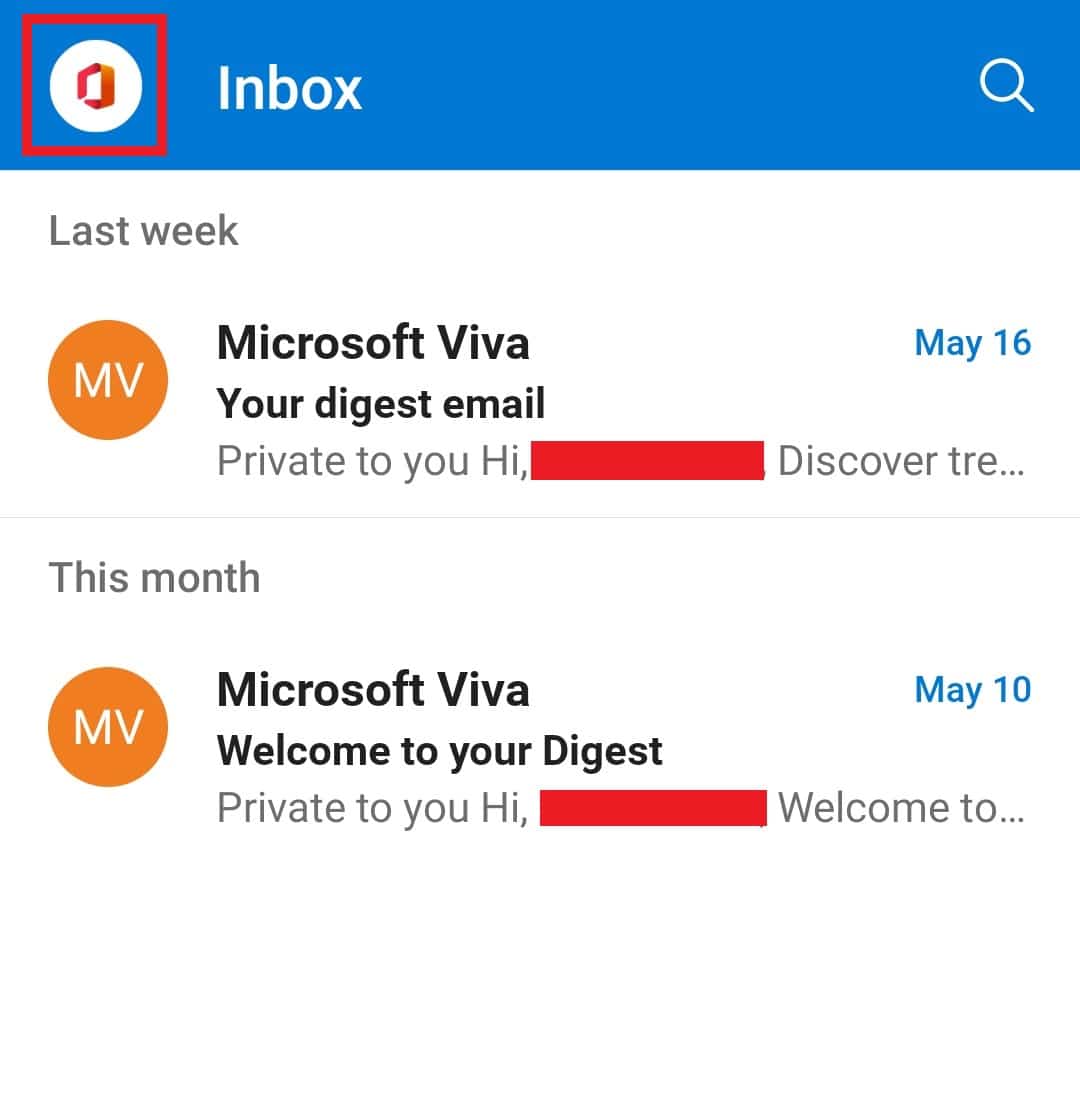
3. Натисніть на значок налаштувань (шестірня).
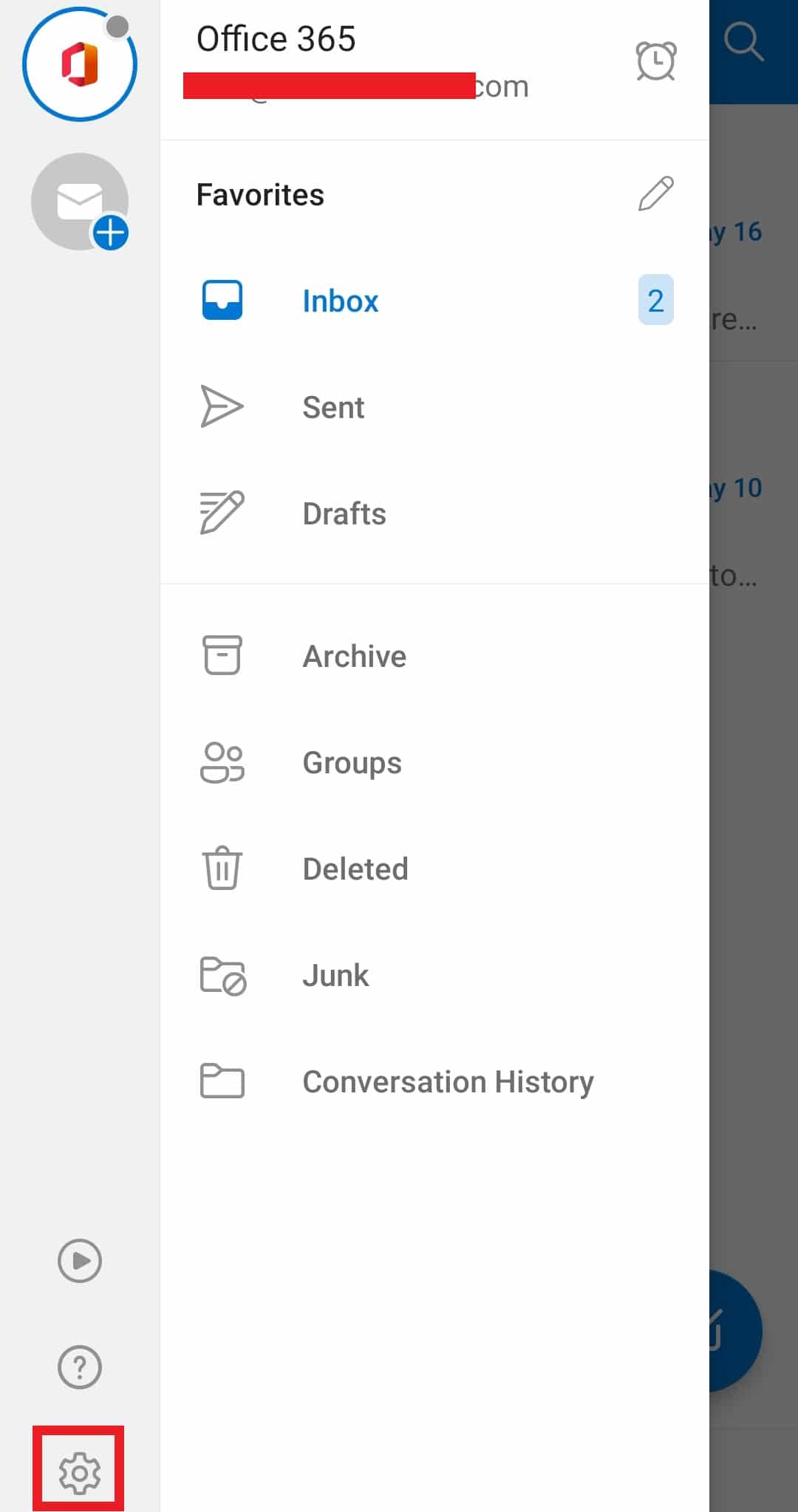
4. У розділі “Облікові записи пошти” виберіть обліковий запис, який потрібно видалити.

5. Прокрутіть вниз та виберіть “ВИДАЛИТИ ОБЛІКОВИЙ ЗАПИС”.
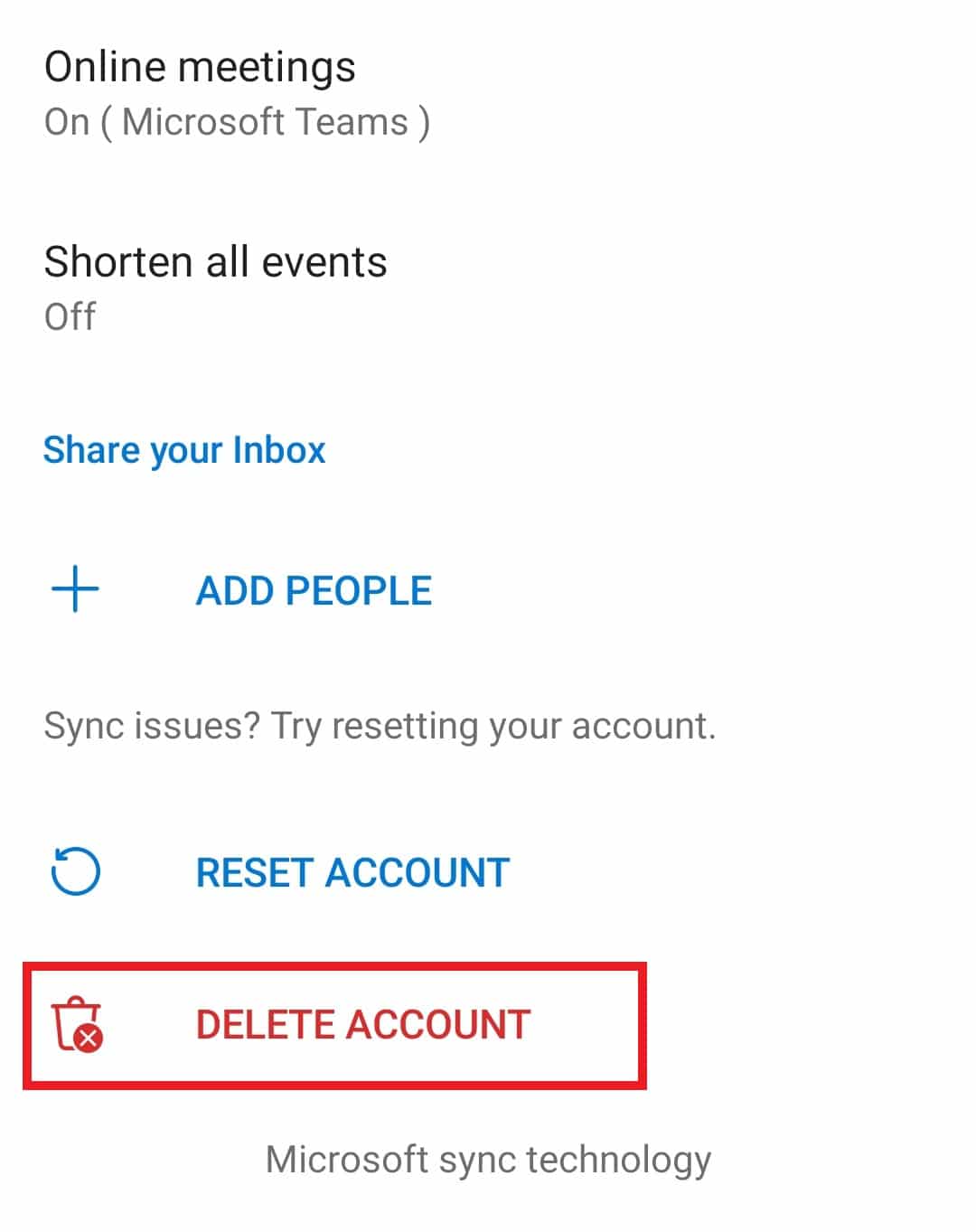
6. У вікні підтвердження натисніть “ВИДАЛИТИ”.

Як вийти з облікового запису Microsoft на телефоні Android?
Щоб вийти зі свого облікового запису Microsoft на телефоні Android, вам потрібно буде видалити його з програми. У мобільній програмі Outlook немає спеціальної функції для виходу з облікового запису. Проте, видалення облікового запису з програми не означає, що ваш обліковий запис Outlook буде видалено назавжди. Він просто буде відключений від вашого телефону Android, поки ви не додасте його знову. Щоб видалити обліковий запис з мобільної програми, скористайтеся кроками, описаними вище.
Як вийти з програми Outlook на iPhone?
Щоб вийти з програми Outlook на iPhone, вам також доведеться видалити свій обліковий запис з програми. В мобільному додатку відсутня функція безпосереднього виходу з облікового запису.
Зверніть увагу, що видалення облікового запису з програми не призведе до його повного видалення з Outlook. Ви можете легко знову додати свій обліковий запис та використовувати його в будь-який момент.
1. Запустіть програму Outlook на вашому iPhone.
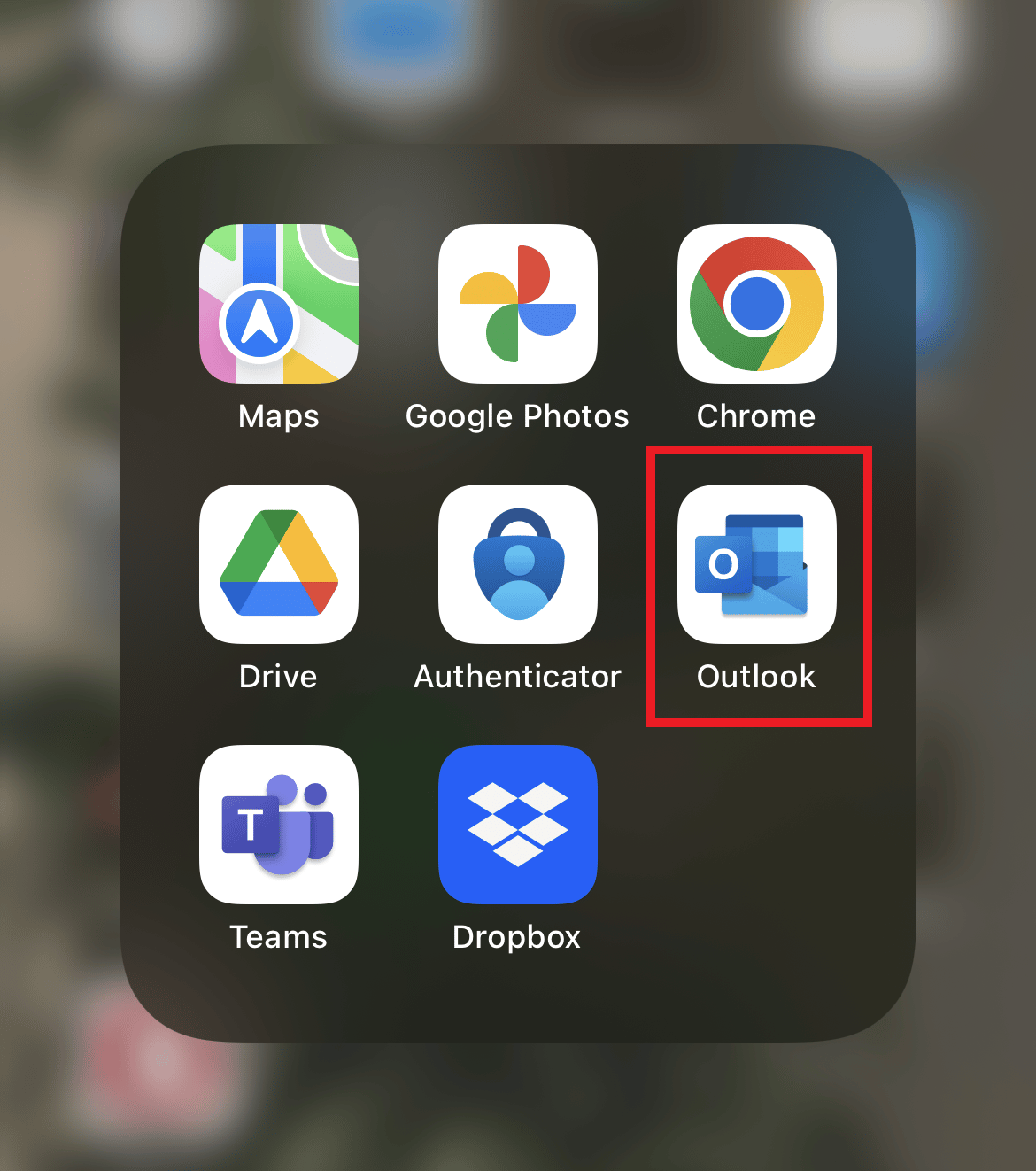
2. У верхньому лівому куті знайдіть та натисніть на іконку профілю.
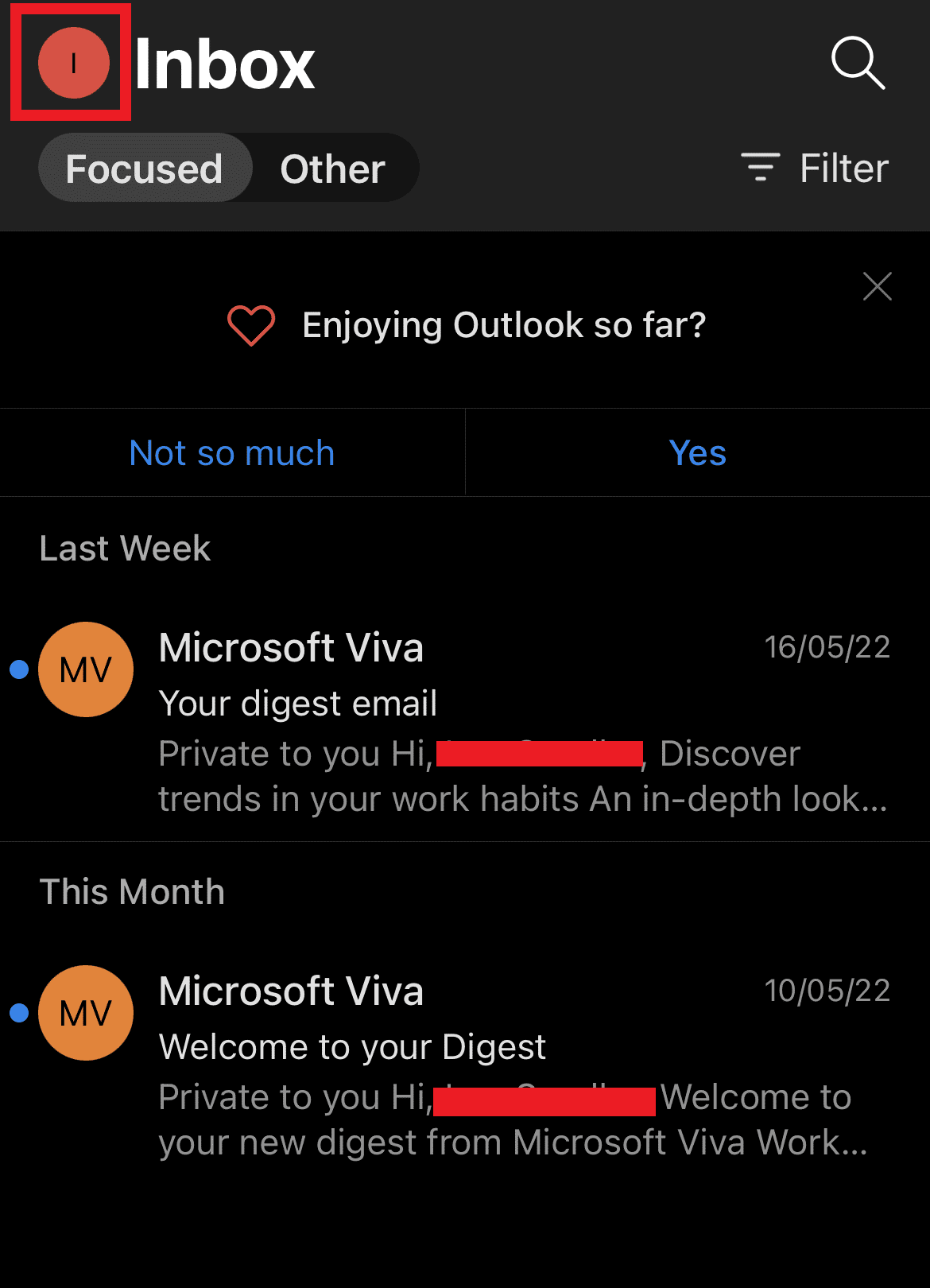
3. Натисніть на значок шестерні “Налаштування”.
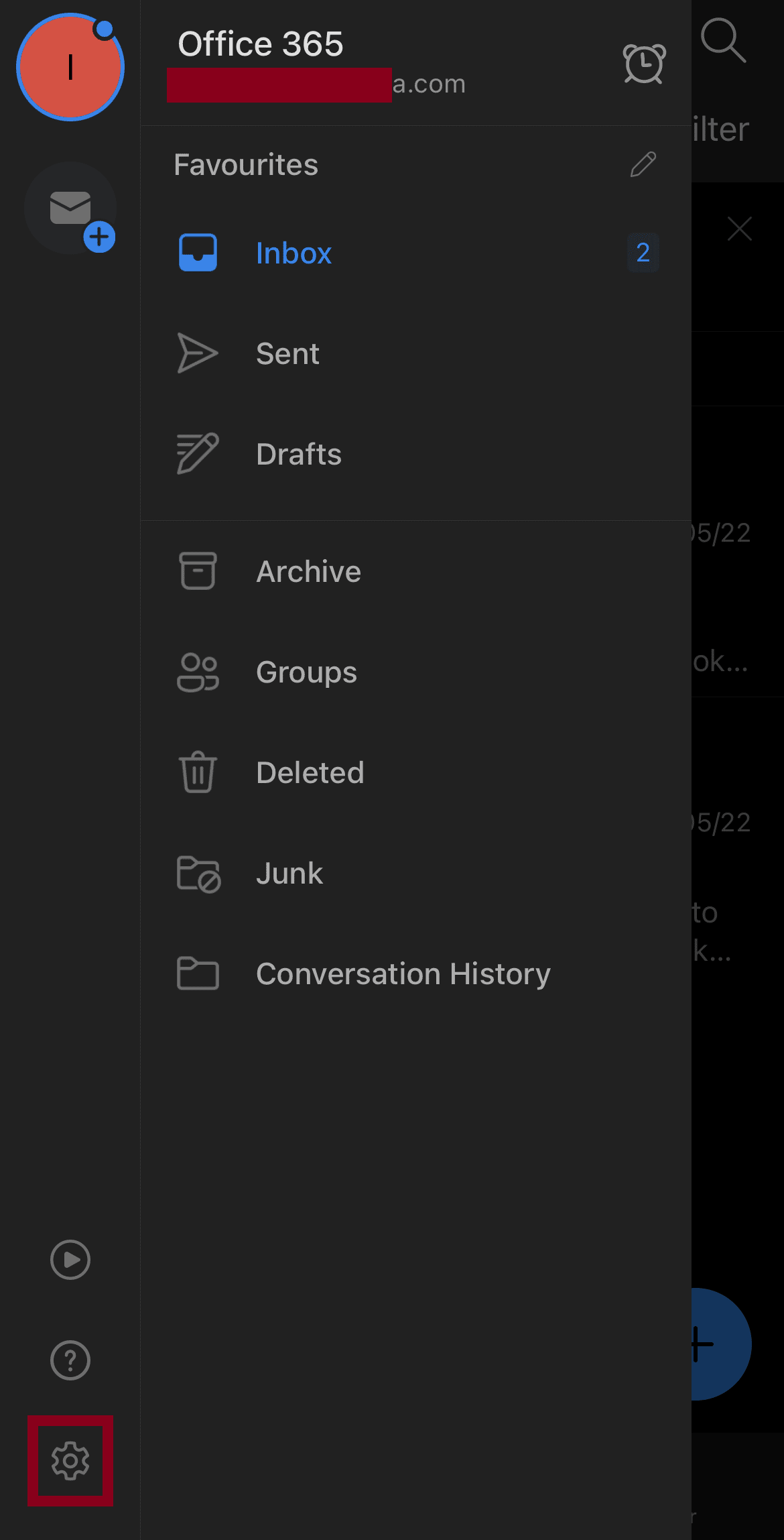
4. В розділі “Облікові записи пошти” виберіть обліковий запис, який ви хочете видалити.
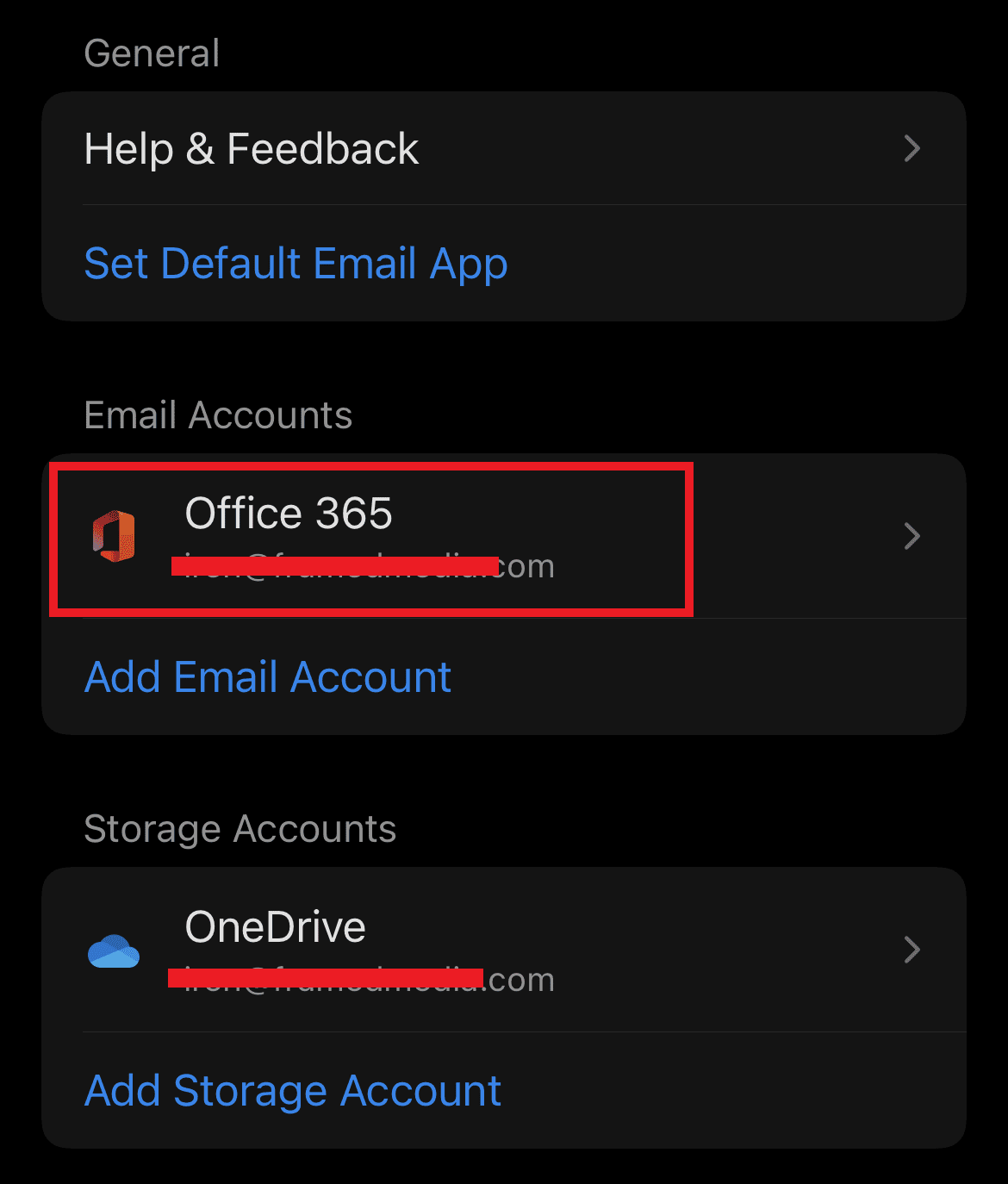
5. Натисніть “Видалити обліковий запис”.
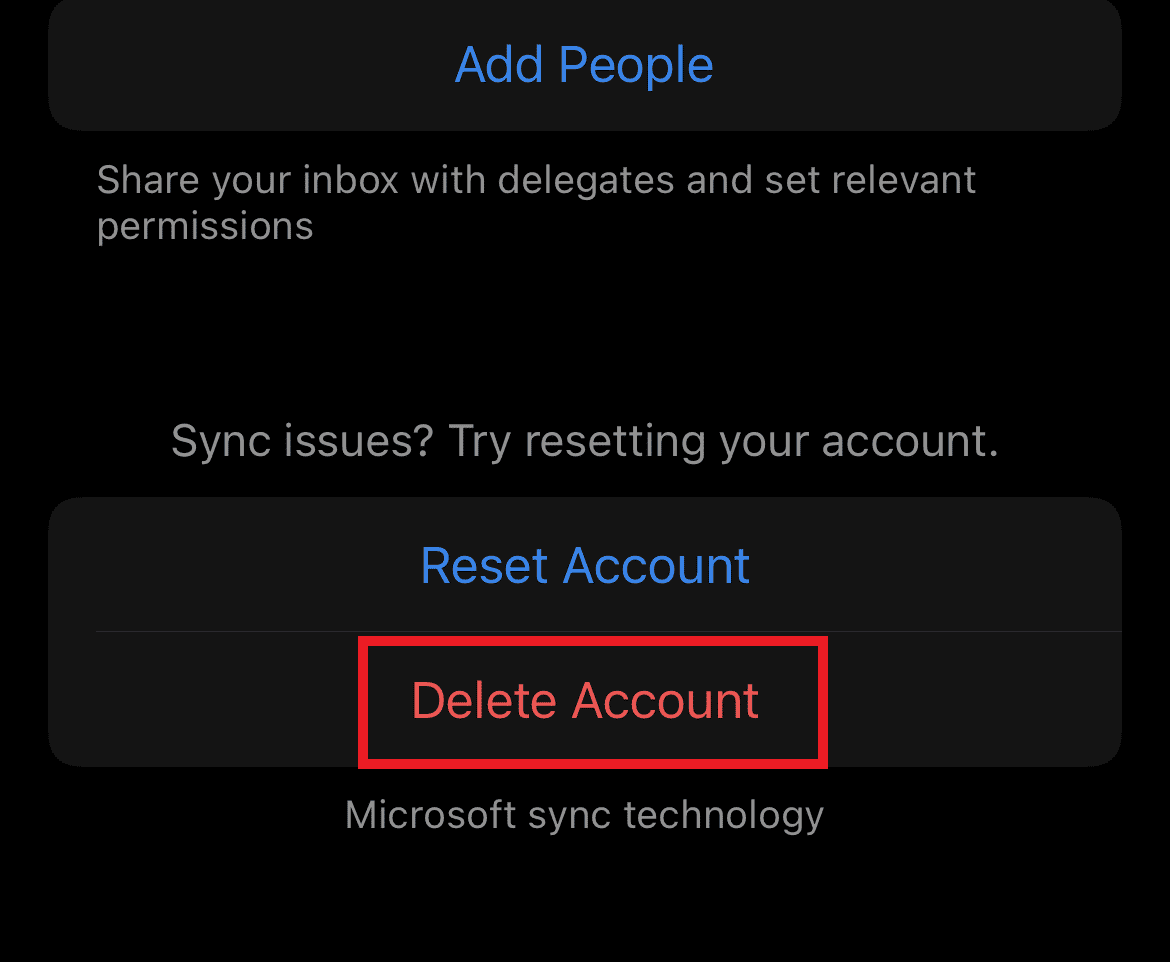
6. Підтвердіть видалення, натиснувши “Видалити” у спливаючому вікні. Після цього ви миттєво вийдете з Outlook Mobile.
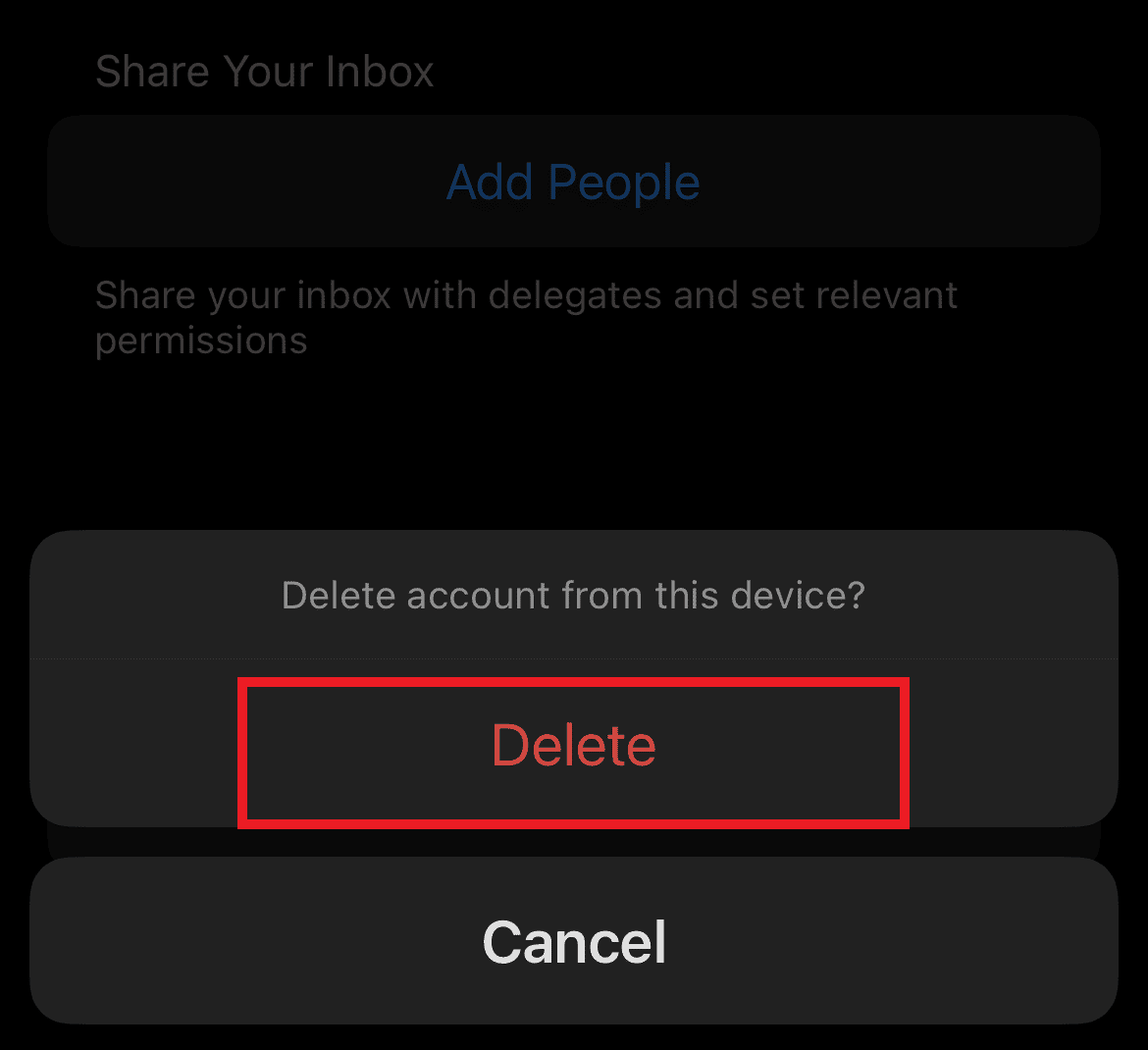
Як вийти з Outlook 365?
Щоб вийти з Outlook 365 на комп’ютері, потрібно відкрити програму Outlook і натиснути “Вийти” у своєму профілі. Ось як це зробити:
1. Запустіть програму Microsoft Outlook на комп’ютері та натисніть на іконку профілю.
2. Виберіть опцію “Вийти”, щоб завершити сеанс у Outlook 365.

Як увійти в Outlook Mobile?
Використання мобільної програми Outlook забезпечує легкий доступ до вашої пошти, робочих файлів та інших даних. Після того, як ви дізналися, як вийти з Outlook Mobile, скористайтеся наступними кроками, щоб знову увійти у свій обліковий запис:
1. Запустіть програму Outlook на своєму мобільному.
2. На екрані “Додати обліковий запис” введіть свою електронну адресу Outlook і натисніть “ПРОДОВЖИТИ”.
Примітка: Ви також можете скористатися опцією “ДОДАТИ ОБЛІКОВИЙ ЗАПИС GOOGLE”.
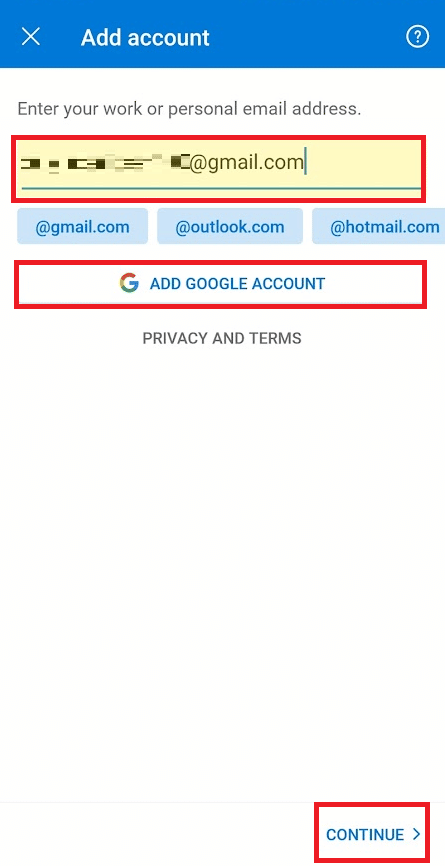
3. Оберіть тип вашого облікового запису з доступного списку.
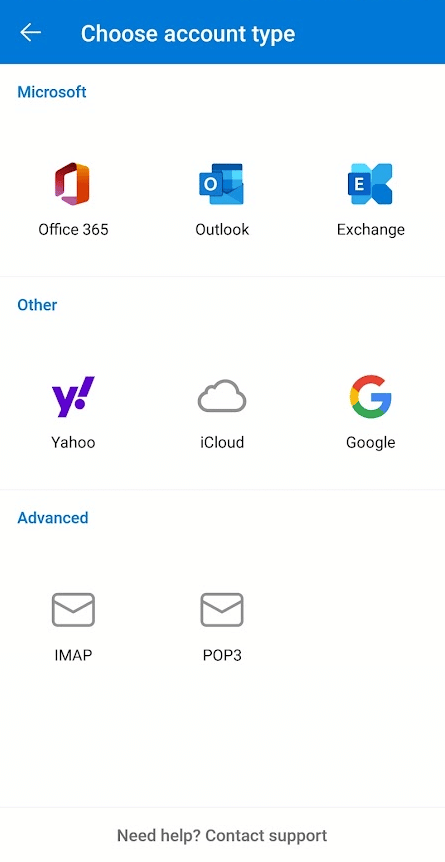
4. Введіть свій пароль і натисніть “Готово”, щоб увійти.
Чи потрібно виходити з облікового запису Microsoft?
Якщо ви використовуєте свій обліковий запис Microsoft на невідомому пристрої, з міркувань безпеки рекомендуємо завершити сеанс. Якщо ж ви використовуєте свій обліковий запис на особистому ноутбуці чи телефоні, ви можете залишатися в системі для зручності та економії часу.
Чому я не можу вийти з облікового запису Microsoft?
Якщо ви ввімкнули функцію автоматичного входу, то навіть після виходу з облікового запису ви будете знову автоматично авторизовані під час наступного сеансу. Щоб цього уникнути, вийдіть зі свого облікового запису, а під час повторного входу не встановлюйте опцію “Не виходити з облікового запису”.
Як вийти зі свого облікового запису Microsoft на всіх пристроях?
Якщо ви ввійшли до свого облікового запису Microsoft на декількох пристроях, ви можете вийти з усіх них одночасно, виконавши наступні кроки:
1. Відкрийте свій обліковий запис Outlook на комп’ютері.
2. Натисніть на іконку профілю, а потім виберіть “Переглянути обліковий запис”.
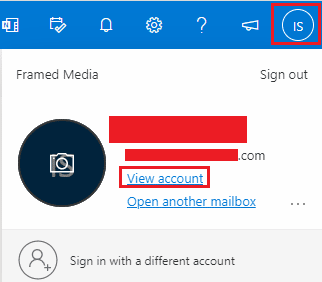
3. У лівій панелі виберіть “Мої входи”.
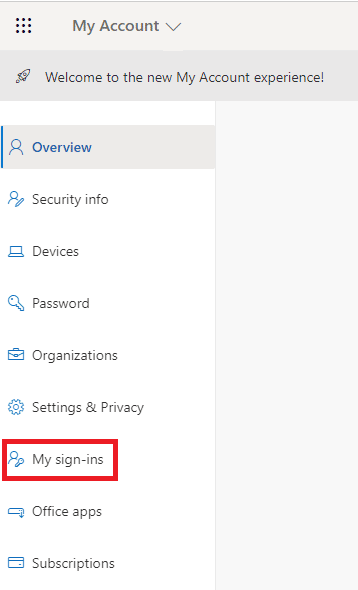
4. Натисніть на “Виглядає незнайомо? Захистіть свій обліковий запис”.
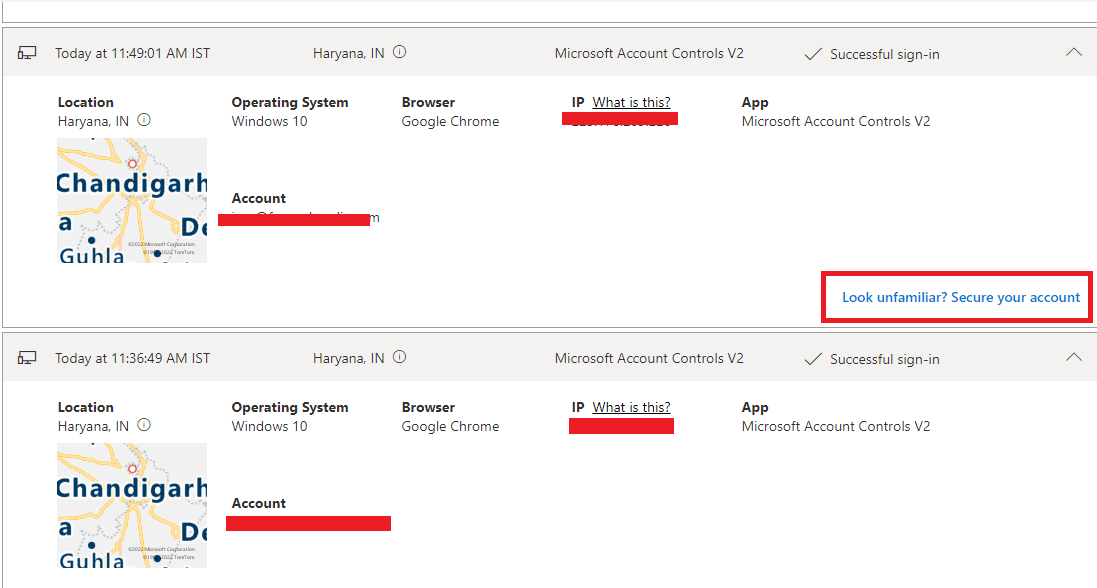
5. Натисніть кнопку “Далі”.
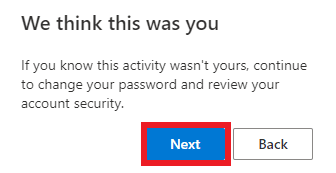
6. Натисніть “Вийти всюди”, щоб завершити сеанс Outlook на всіх мобільних пристроях та комп’ютерах.
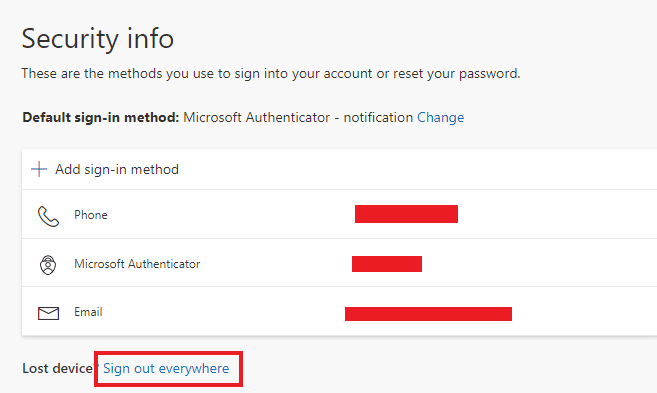
Як видалити обліковий запис із програми Outlook?
Якщо ви використовуєте програму Outlook на мобільному пристрої та маєте декілька облікових записів, ви можете видалити будь-який з них, перейшовши до свого профілю.
1. Запустіть програму Outlook на своєму Android-пристрої.

2. Натисніть на значок Outlook, а потім на значок “Налаштування” (шестерня).
3. Виберіть потрібний обліковий запис.

4. Прокрутіть вниз і виберіть “ВИДАЛИТИ ОБЛІКОВИЙ ЗАПИС”.
5. Підтвердіть видалення, натиснувши “ВИДАЛИТИ” у вікні підтвердження.

***
Сподіваємося, ця стаття допомогла вам розібратися, як вийти з Outlook Mobile. Якщо у вас є запитання чи пропозиції, не соромтеся залишати їх у розділі коментарів нижче. Також дайте нам знати, про що ви хотіли б дізнатися у майбутніх статтях.